u盘删文件要权限
- WBOYWBOYWBOYWBOYWBOYWBOYWBOYWBOYWBOYWBOYWBOYWBOYWB转载
- 2024-02-13 08:33:051191浏览
u盘作为一款存储工具,它的主要功能就是保存各种我们需要的数据,比如一些重要的照片、视频、文件等等,同时也方便我们随时可以打开这些数据进行传输,不过,我们也都知道,u盘的存储空间是有限的,所以对于一些不再需要的文件等数据,我们会选择直接将它们删除,那么想要删除u盘上面的文件应该怎么操作?
按道理讲,删除u盘上面的文件是很轻松简单的,直接选中删除就好了,可是对于一些使用Mac电脑的用户来讲,想要删除u盘上的文件就没有这么容易了,因为有的时候u盘上面的文件是没有办法通过Mac电脑删除的,比如,u盘是NTFS格式的、u盘并没有正确的连接到电脑上面,再比如u盘上的文件被设置了权限,是只能读取不能进行其它操作的,这样的话,Mac是没有办法删除u盘上面的文件的,怎样在Mac电脑上删除u盘上的文件?关于这个问题,小编想要和大家分享一些经验,希望可以帮助大家解决问题。
正常情况下,我们想要在Mac上删除u盘上的文件,可以直接将u盘连接到电脑,鼠标选中需要删除的文件,然后按“Command+delete”删除即可,或者直接将这些文件拖放到废纸篓就可以了。不过有的时候是没有办法删除这些文件的,就可能是我们前面说的原因,u盘没有正确地连接到电脑上,也可能是没有权限,或者是已经中病毒,那就需要先解决这些问题再进行文件删除,还有一个特别常见的原因是u盘是NTFS格式的,这样和Mac电脑连接的话,电脑是没有办法编辑、删除上面的文件的,只能对其进行读取操作,为什么会出现这样的情况,该如何删除NTFS格式u盘上的文件呢?小编今天重点和大家讲一讲。
Windows电脑上使用的是NTFS格式的u盘,但在Mac电脑上插入这种格式的u盘时,无法进行删除、复制或移动等操作。为了让Mac电脑兼容NTFS格式的u盘,我们需要采取一些措施。一种方法是使用第三方软件,例如Paragon NTFS或Tuxera NTFS,这些软件可以让Mac电脑读写NTFS格式的u盘。另一种方法是将u盘重新格式化为exFAT或FAT32格式,这些格式在Windows和Mac电脑上都能够兼容,但需要注意的是,重新格式化会导致u盘上的所有数据丢失,因此在进行操作之前请务必备份重要的文件。无论采取哪种方法,都可以让Mac电脑顺利对NTFS格式的u盘进行操作。
如何让Mac拥有对NTFS格式的U盘的读写权限?我们或许可以通过一些教程从Mac终端输入命令进行设置,不过在这里,小编不是很建议这个方法,因为这是有一定难度的,特别是对于一些对电脑不是很精通的小伙伴来讲,更加有难度,还容易出现数据丢失的问题,咱就说该删除的数据没有给删除,这重要的数据反而还给弄丢了,是不是有点得不偿失了,所以奉劝大家不要轻易去尝试哦。当然,还有另外一个更简单的方法,同时也不会让u盘上的数据丢失,这个方法是小编强烈建议的。
如果你想在Mac电脑上删除NTFS格式U盘上的文件,可以尝试使用易我NTFS读写工具。这款工具能够让你在Mac电脑上轻松地读写NTFS格式的外置存储设备。它非常简单易用,即使是新手也能迅速上手。只需下载并安装这款软件,按照以下步骤进行设置,就可以让Mac顺利读写NTFS格式U盘上的文件: 1. 打开易我NTFS读写工具。 2. 连接NTFS格式U盘到Mac电脑上。 3. 在易我NTFS读写工具的界面中,选择要读写的NTFS格式U盘。 4. 点击“读写”按钮,开始读写操作。 5. 在Mac电脑上,你现在可以自由地删除NTFS格式U盘上的文件了。 希望以上方法对你有帮助!
如果您使用的是Mac电脑并且希望在NTFS硬盘/ U盘中读取、写入和编辑文件,那么选择易我NTFS读写工具会让您的工作更加轻松。以下是使用该工具的步骤:
步骤 1. 启动易我NTFS读写工具,单击“我已有激活码”,输入激活码以解锁此软件。
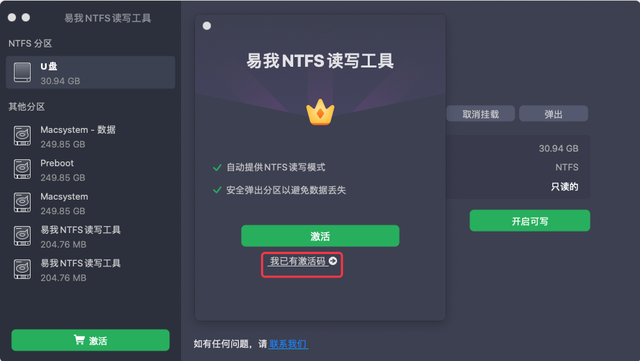
步骤2:将NTFS硬盘/U盘等设备连接到Mac电脑,易我NTFS读写工具将自动检测设备。选择您的NTFS硬盘/U盘,您会发现它目前处于只读状态。请点击“开启可写”来为NTFS硬盘/U盘添加读写权限。
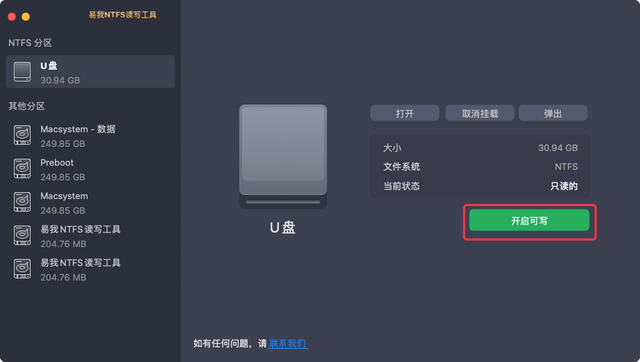
步骤 3. 当NTFS硬盘/U盘的状态变为“可写的”时,你就可以轻松读取、写入、打开和修改NTFS硬盘/U盘上的文件。
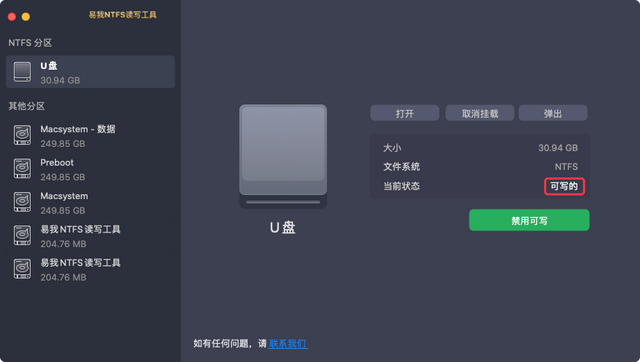
以上是u盘删文件要权限的详细内容。更多信息请关注PHP中文网其他相关文章!

